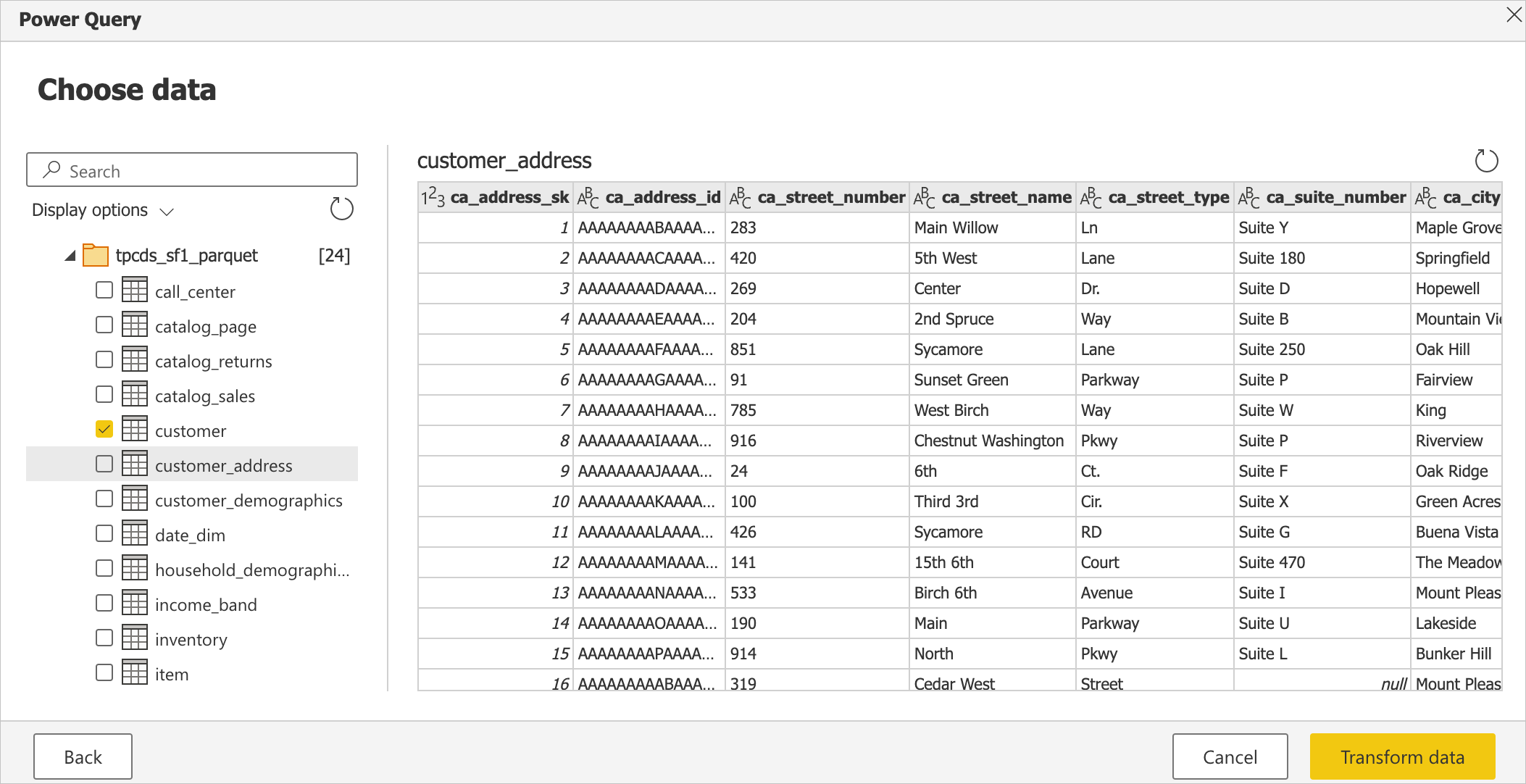Databricks
Observação
O seguinte artigo sobre o conector é fornecido pela Databricks, proprietária do conector e membro do Programa de Certificação da Microsoft Power Query Connector. Se você tiver dúvidas sobre o conteúdo deste artigo ou tiver alterações que gostaria de ver feitas neste artigo, visite o site da Databricks e use os canais de suporte lá.
Resumo
| Número | Descrição |
|---|---|
| Estado do Lançamento | Disponibilidade Geral |
| Produtos | Power BI (modelos semânticos) Power BI (Fluxos de Dados) Arquitetura (Dataflow Gen2) |
| Tipos de autenticação suportados | Nome de utilizador/palavra-passe Token de acesso pessoal OAuth (OIDC) |
Observação
Alguns recursos podem estar presentes em um produto, mas não em outros devido a agendas de implantação e recursos específicos do host.
Pré-requisitos
Esse conector é apenas para uso com um Databricks SQL Warehouse em execução na AWS e usando OAuth. Se estiver a usar o Azure Databricks, use o conector Azure Databricks. Se não estiveres a usar OAuth com o teu Databricks SQL Warehouse (na AWS ou GCP), usa também o conector Azure Databricks . O Databricks Community Edition não é suportado.
Capacidades suportadas
- Importação
- DirectQuery (modelos semânticos do Power BI)
Ligar ao Databricks a partir do Power Query Desktop
Para ligar ao Databricks a partir do Power Query Desktop, siga os seguintes passos:
Na experiência Obter Dados, pesquise por Databricks para encurtar a lista do conector Databricks. Você só deve usar o conector Databricks aqui para os seus dados do Databricks SQL Warehouse (em execução na AWS) se estiver a utilizar OAuth para autenticação.
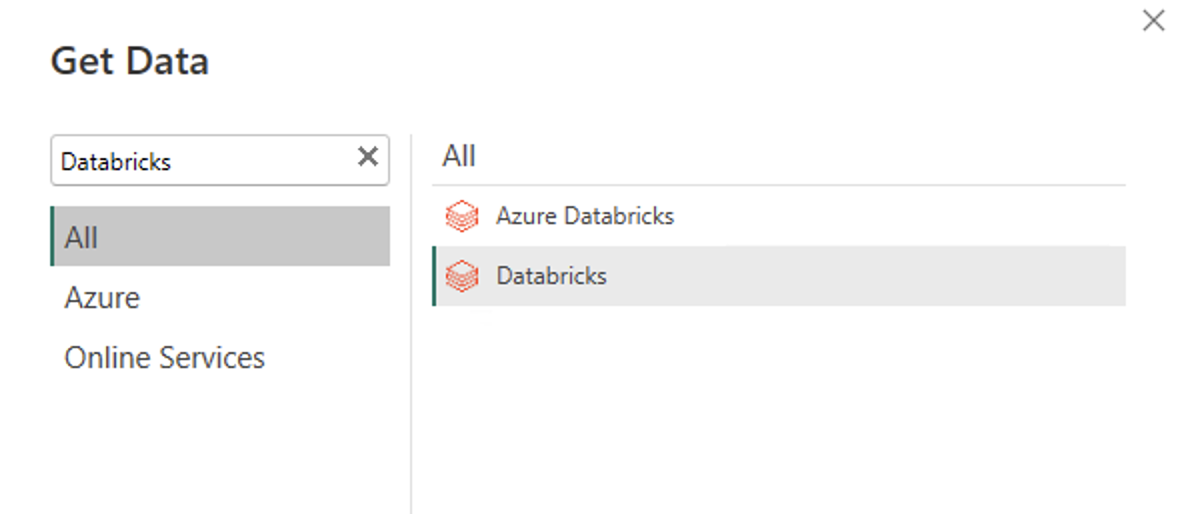
Forneça o nome de host do
Server e o caminho HTTP para o Databricks SQL Warehouse. Consulte Configurar os drivers ODBC e JDBC do Databricks para obter instruções sobre como consultar o seu "Nome de host do servidor" e "Caminho HTTP". Insira estas informações adequadamente. Opcionalmente, você pode fornecer um catálogo e/ou banco de dados padrão em Opções avançadas. Selecione OK para continuar. 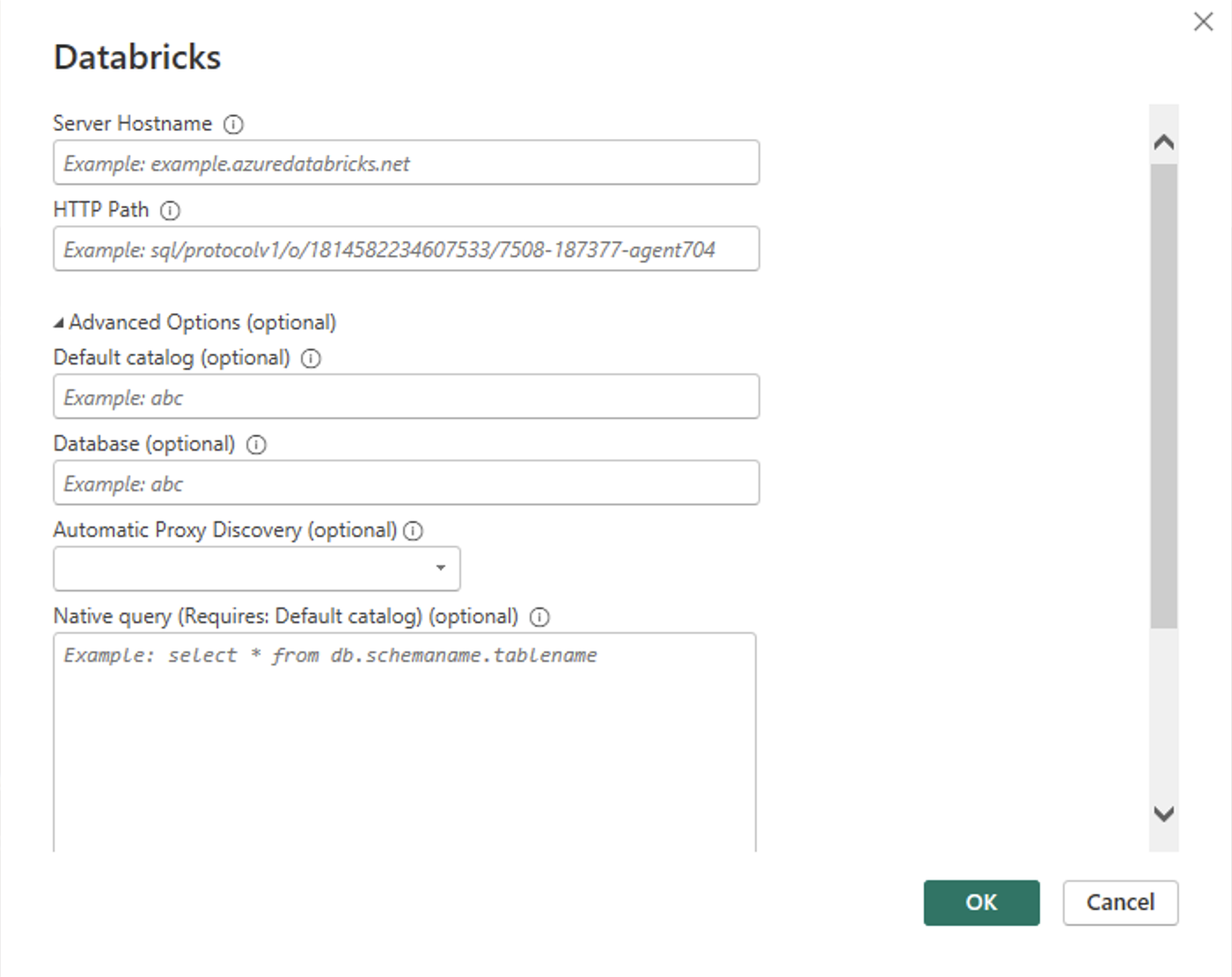
Forneça suas credenciais para autenticar com seu Databricks SQL Warehouse. Você tem três opções para credenciais:
Nome de utilizador / Palavra-passe. Esta opção não estará disponível se a sua organização/conta utilizar 2FA/MFA.
Token de acesso pessoal. Consulte a seção "Tokens de acesso pessoal" para obter instruções sobre como gerar um token de acesso pessoal (PAT).
OAuth (OIDC). Inicie sessão na sua conta organizacional utilizando o pop-up do navegador.

Observação
Depois de inserir suas credenciais para um determinado Databricks SQL Warehouse, o Power BI Desktop armazena em cache e reutiliza essas mesmas credenciais em tentativas de conexão subsequentes. Você pode modificar essas credenciais acessando Ficheiro > Opções e definições > Configurações da fonte de dados. Para obter mais informações: Alterar o método de autenticação
Depois de estabelecer a ligação com êxito, o Navigator mostra os dados disponíveis no cluster. Pode escolher Transformar Dados para transformar os dados utilizando o Power Query ou Carregar para carregar os dados no Power Query Desktop.
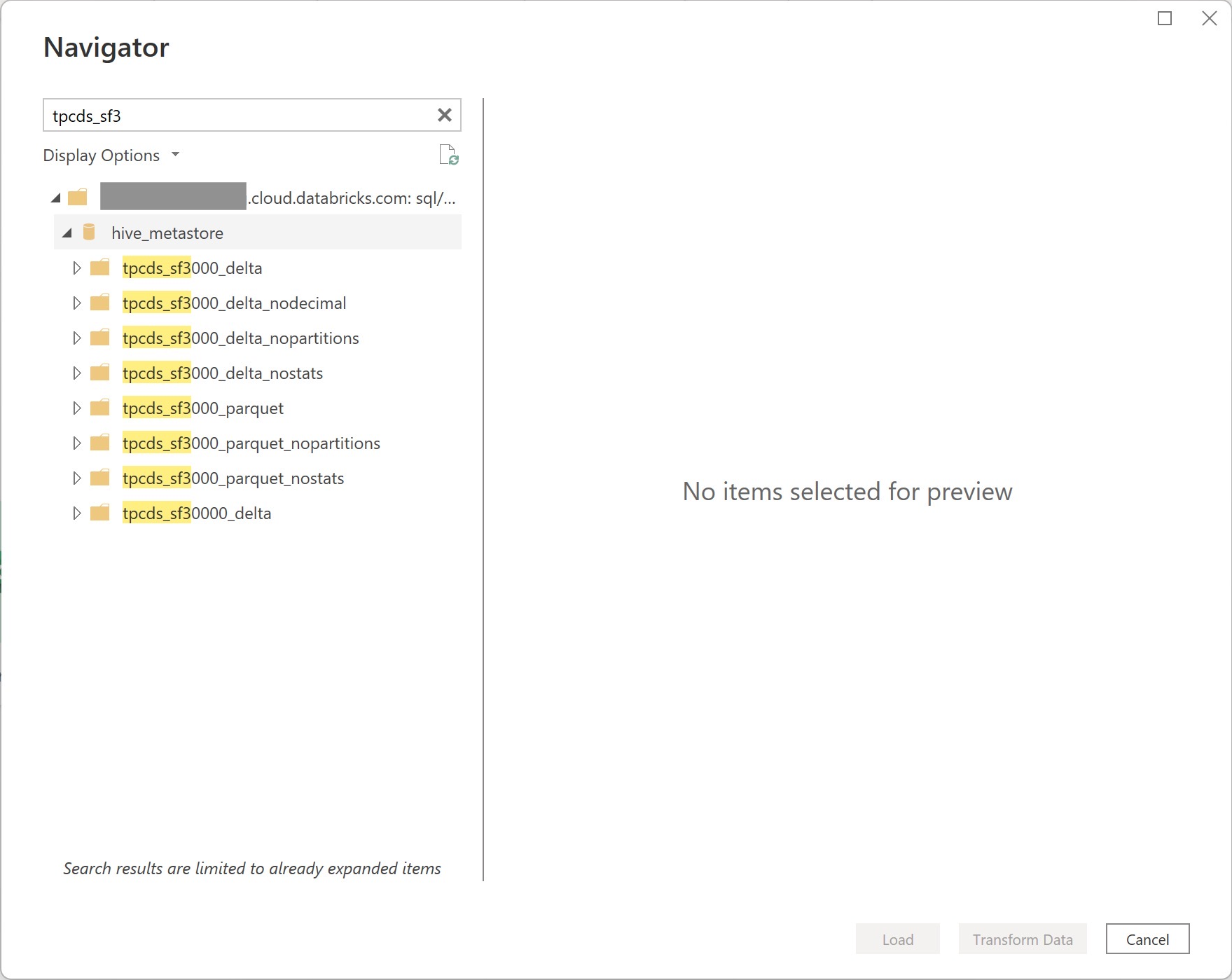
Conectar aos dados do Databricks a partir do Power Query Online
Para ligar ao Databricks a partir do Power Query Online, siga os seguintes passos:
Selecione a opção Databricks na experiência de obtenção de dados. Diferentes aplicações têm formas diferentes de aceder à experiência de obtenção de dados do Power Query Online. Para obter mais informações sobre como aceder à experiência de obter dados do Power Query Online a partir da sua aplicação, aceda a Onde obter dados.
Reduza a lista dos conectores Databricks disponíveis usando a caixa de pesquisa. Selecione o conector Databricks para o seu Databricks SQL Warehouse.
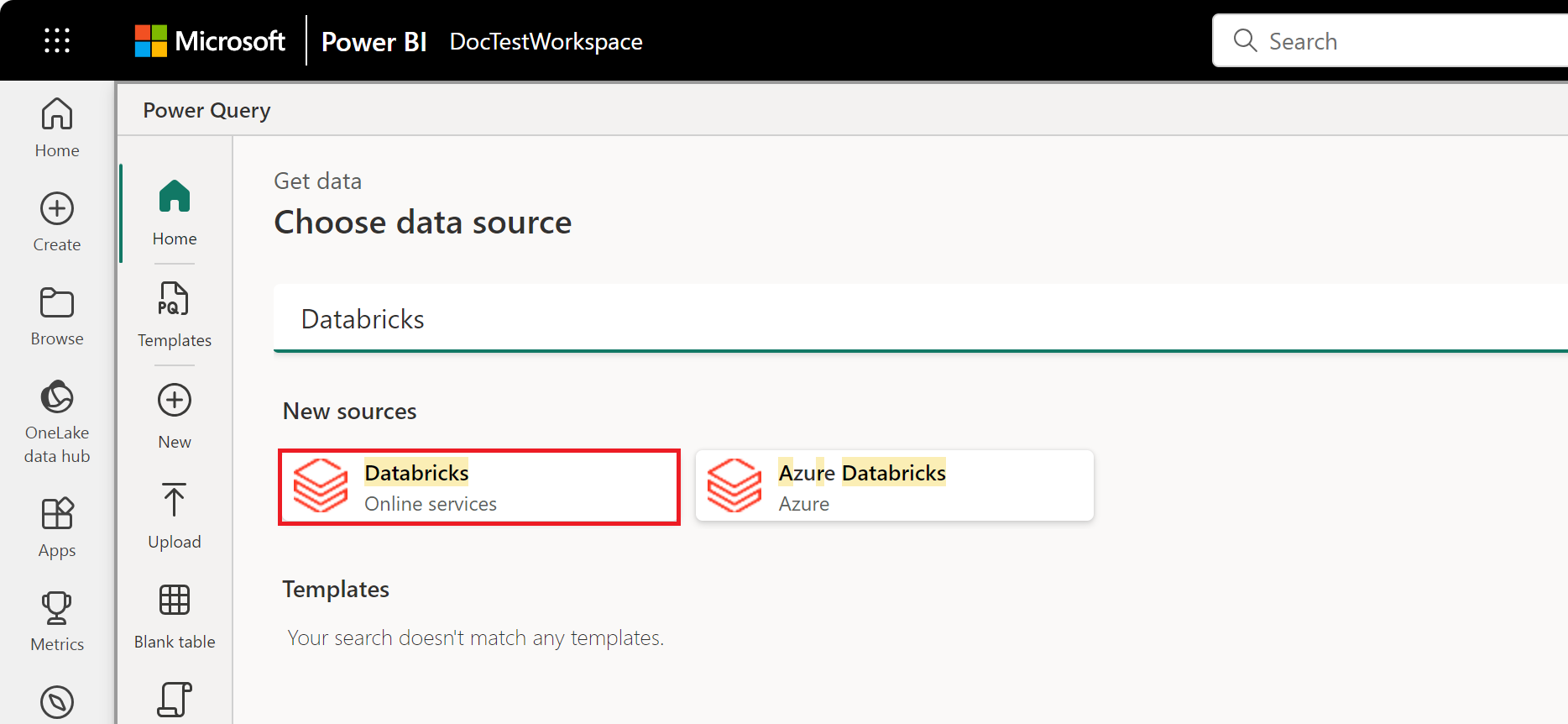
Insira o nome de host do servidor e o caminho HTTP para o seu Databricks SQL Warehouse. Consulte Configurar os drivers ODBC e JDBC do Databricks para obter instruções sobre como consultar o "Nome do host do servidor" e o "Caminho HTTP". Opcionalmente, você pode fornecer um catálogo e/ou banco de dados padrão em Opções avançadas.
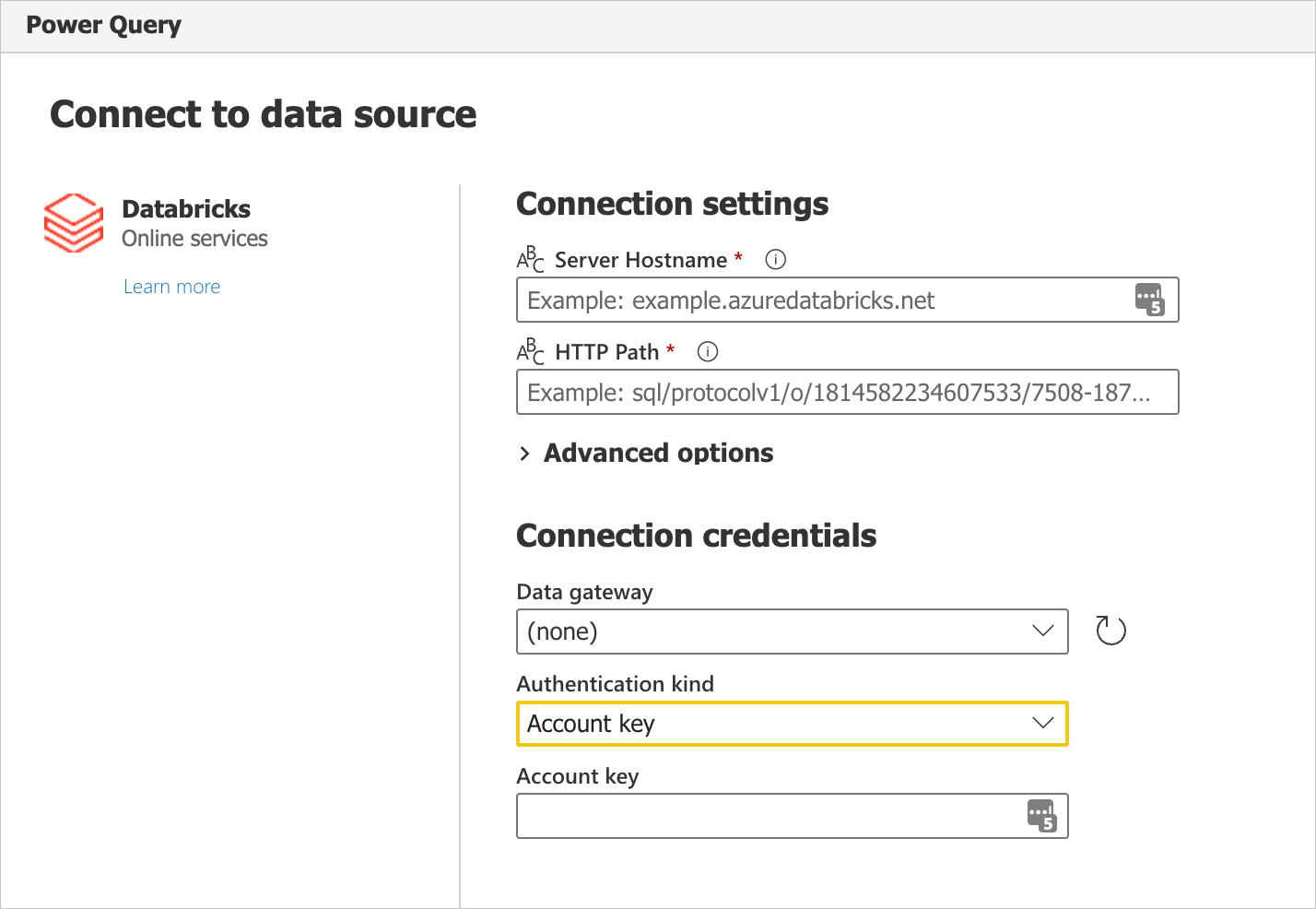
Forneça suas credenciais para autenticar com seu Databricks SQL Warehouse. Há três opções de credenciais:
- Básico. Use esta opção ao autenticar com um nome de usuário e senha. Esta opção não estará disponível se a sua organização/conta utilizar 2FA/MFA.
- Chave da conta. Use esta opção ao autenticar usando um Token de Acesso Pessoal. Consulte tokens de acesso pessoal para obter instruções sobre como gerar um Token de Acesso Pessoal (PAT).
- Conta organizacional. Use esta opção ao autenticar com OAuth. Inicie sessão na sua conta organizacional utilizando o pop-up do navegador.
Depois de se conectar com êxito, o Navigator aparece e exibe os dados disponíveis no servidor. Selecione os seus dados no navegador. Em seguida, selecione Seguinte para transformar os dados no Power Query.